怎么一鍵重裝win10系統?估計這是很多電腦小白經常會問到的問題。今天小編就為大家解答一下,有需要的小伙伴可以自行觀看。
第一步
在韓博士裝機大師官網下載軟件,關閉所有殺毒軟件后打開韓博士。直接“開始重裝”進入。
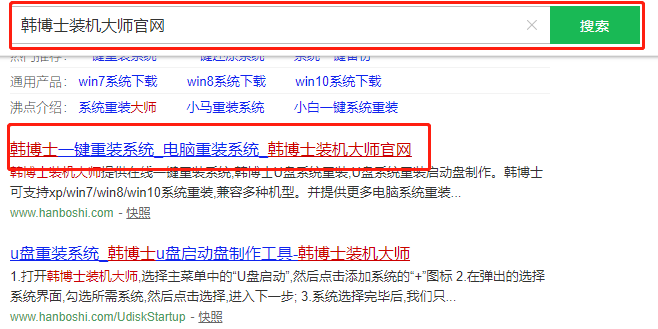

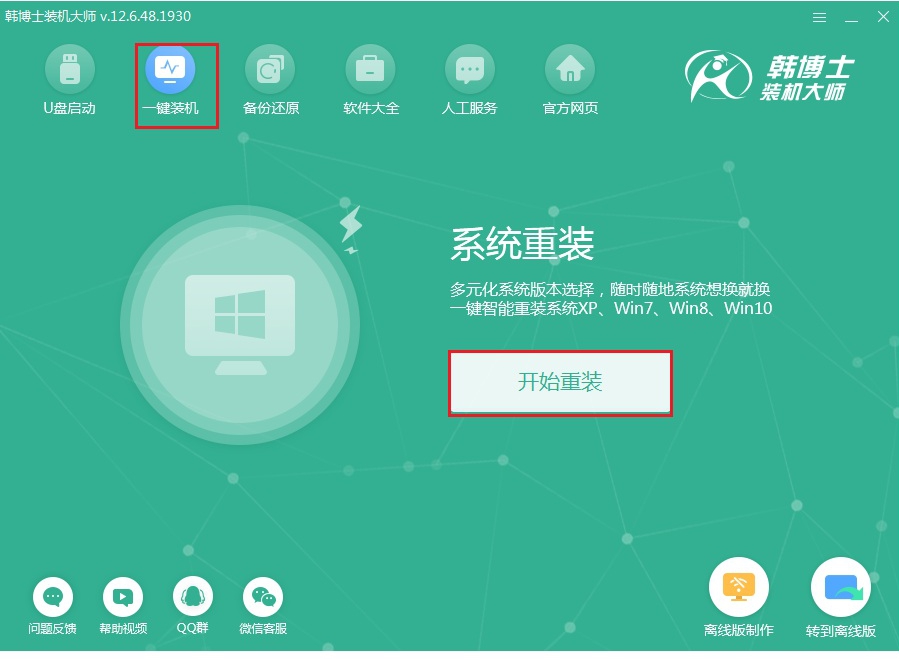
第二步
韓博士會自動檢測電腦配置信息,選擇好win10系統后點擊“下一步”。
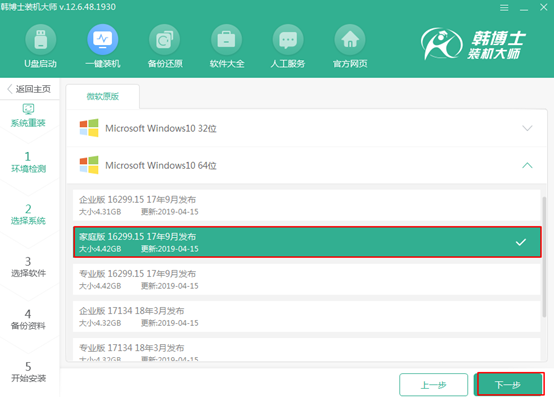
第三步
韓博士會推薦裝機常用軟件,大家可以自由進行選擇,在重裝時會一并安裝勾選的軟件。
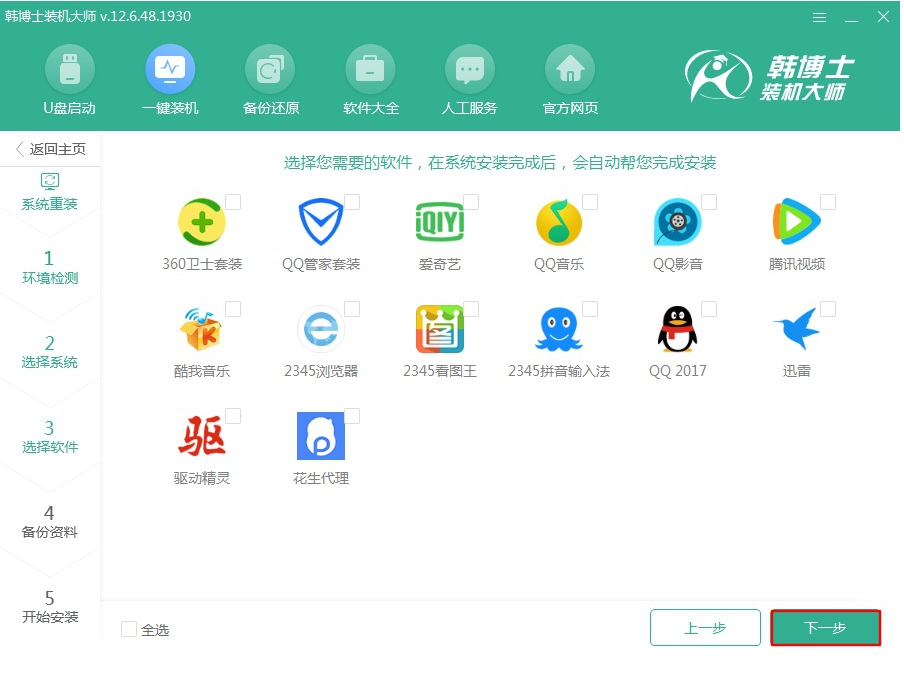
第四步
開始備份資料。在重裝過程電腦會格式化系統盤,建議大家勾選重要文件進行備份,以免數據丟失,最后點擊“開始安裝”。
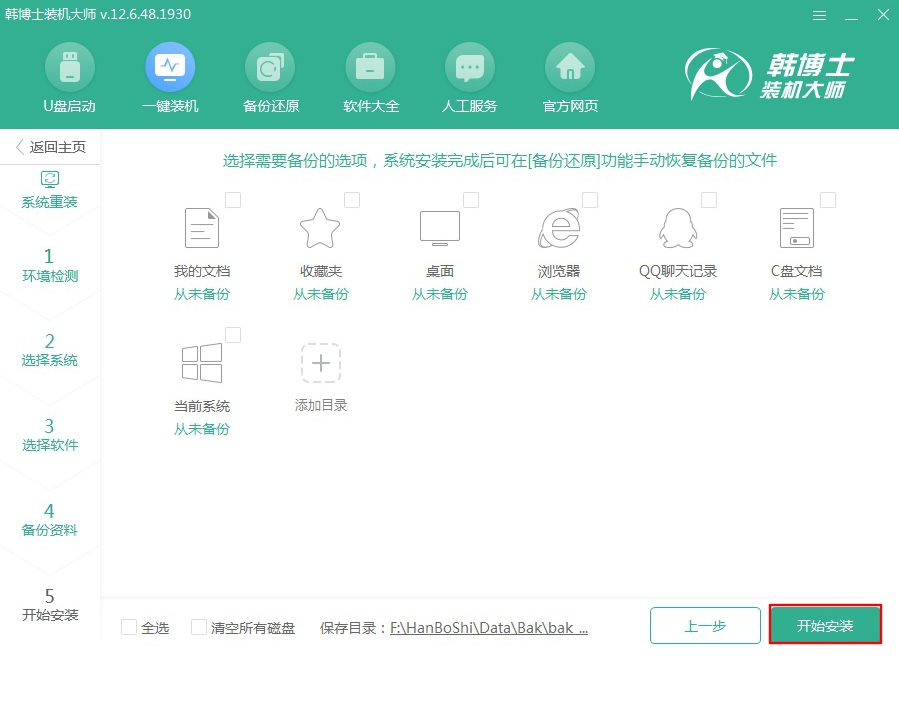
第五步
韓博士開始下載win10系統文件,下載完成后“立即重啟”電腦。
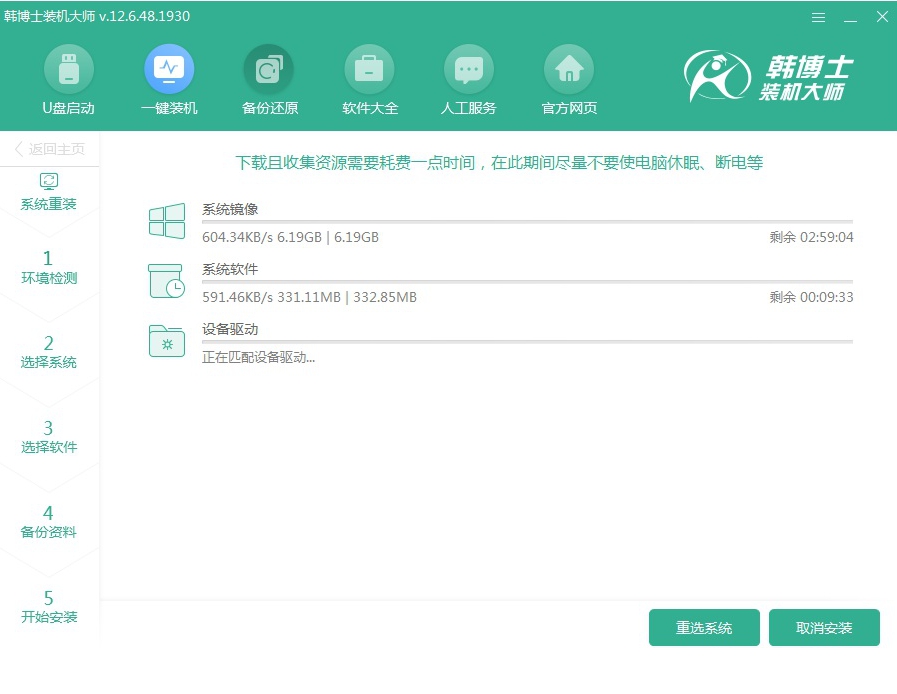
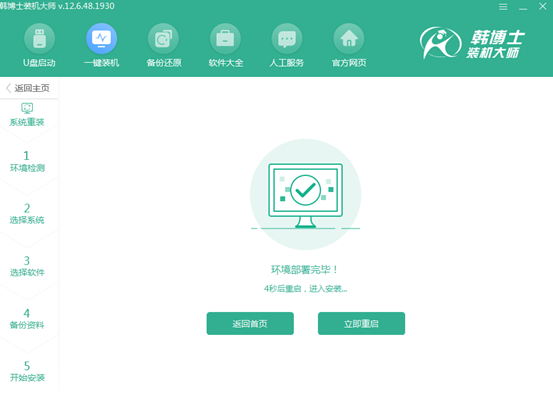
第六步
重啟電腦會選擇韓博士PE模式回車進入,進入PE系統后無需操作,韓博士會自動安裝win10系統。
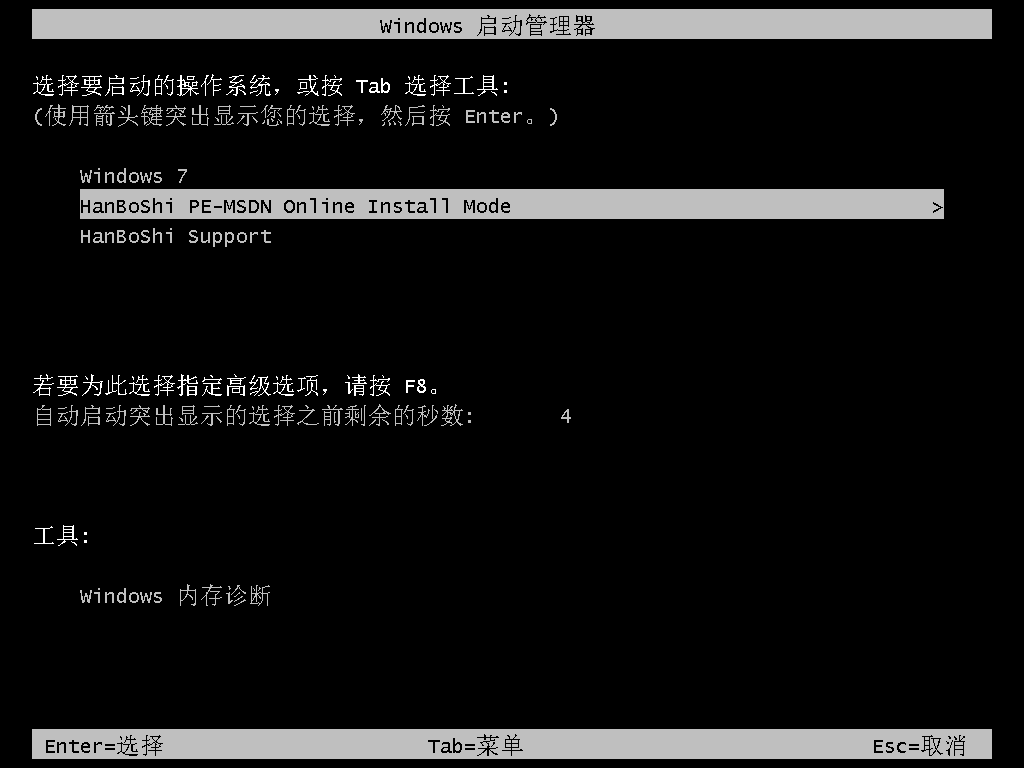
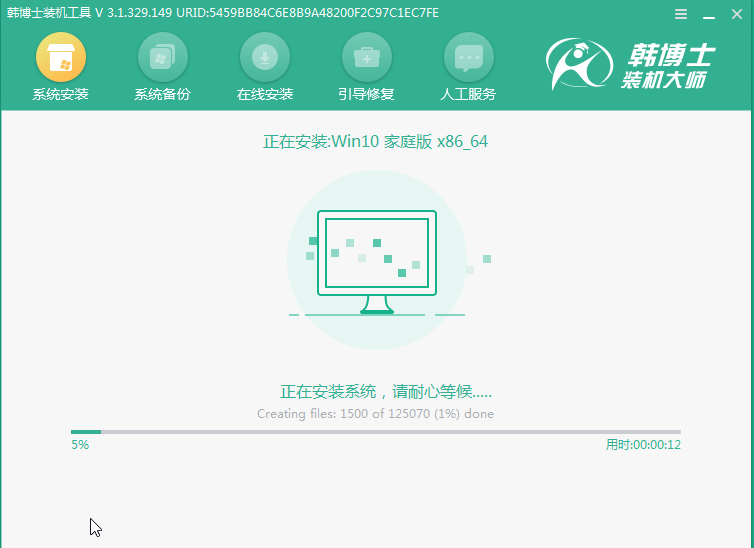
第七步
win7系統安裝完成后,拔掉所有外接設備“立即重啟”電腦。
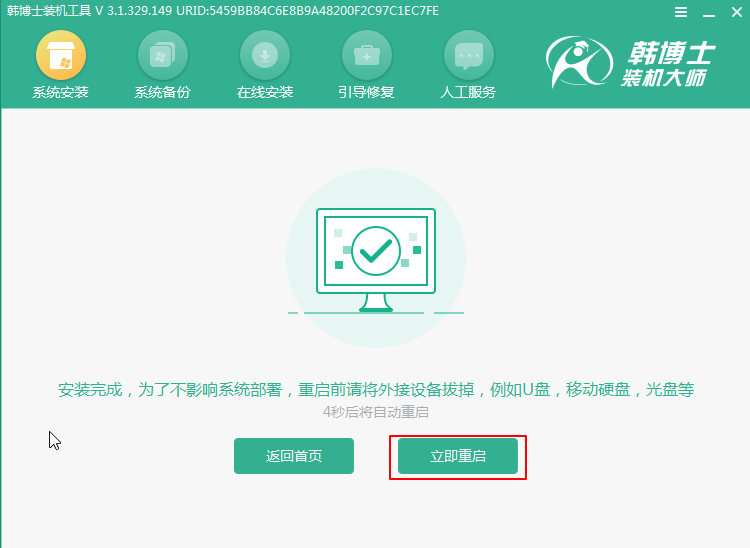
第八步
最終經過多次的重啟部署安裝環境,直接進入win10桌面,重裝完成。

以上就是本次小編為大家帶來的一鍵重裝win10電腦系統圖文詳解,如果覺得有用的話可以將文章收藏好,以備不時之需。

